- Michael Crider
@MichaelCrider
- Kwiecień 9, 2018, 10:24am EDT


Zasilacz lub „PSU” to elektryczne serce twojego komputera. Jeśli Twój przestał ostatnio bić, albo modernizujesz komputer o mocniejsze podzespoły, potrzebujesz nowego.
Wybór nowego zasilacza może być trudny, ponieważ będziesz musiał określić wymagany pobór mocy lub moc pozostałych komponentów. Musisz także wybrać model pasujący do komputera i taki, który ma odpowiednie kable (szyny) pasujące do Twoich komponentów. Następnie trzeba go zainstalować, a ponieważ zasilacz jest bezpośrednio podłączony do wielu komponentów, jest to dość skomplikowana procedura. Rozłóżmy to na czynniki pierwsze.
Wybór nowego zasilacza

Wybór właściwego zasilacza jest niezbędny, aby upewnić się, że twój komputer działa dobrze. Bez odpowiedniego dopływu regulowanej energii elektrycznej, Twój komputer może cierpieć z powodu problemów z wydajnością lub w ogóle się nie uruchamiać.
Jakiej mocy potrzebuję?
Ilość mocy dostarczanej przez zasilacz jest mierzona w watach. Generalnie dostarczają one od około dwustu dla najmniejszych i najbardziej wydajnych maszyn do ponad tysiąca (jednego kilowata) dla największych, najsilniejszych komputerów stacjonarnych do gier i multimediów. Określenie, ile mocy potrzebujesz, jest kwestią zsumowania poboru mocy przez wszystkie komponenty.
Dwa największe pobory mocy na komputerze to zazwyczaj procesor i karta graficzna. Oczywiście przy założeniu, że używasz karty graficznej – nie wszystkie komputery mają oddzielną kartę, a czasami nawet dyskretna karta jest na tyle energooszczędna, że pobiera prąd bezpośrednio z płyty głównej. Jeśli jednak twój komputer jest przeznaczony do gier lub nawet lekkiej edycji multimediów, musisz się z tym liczyć.
Inne komponenty również pobierają energię, w tym dyski twarde, napędy optyczne i systemy chłodzenia, takie jak wentylatory lub chłodnice. Zwykle wymagają one znacznie mniejszej mocy i zazwyczaj można uciec od przybliżonych szacunków.
Jeśli chcesz oszacować swoje zapotrzebowanie na moc, spójrz na specyfikacje każdego komponentu w szczególności. Na przykład, nasza maszyna testowa w How-To Geek używa procesora Intel Core i7-7700K. Na stronie Intela widzimy, że procesor ten pobiera średnio 91 W przy dużym obciążeniu. Oto zapotrzebowanie na energię dla pozostałych komponentów naszej testowej maszyny:
- Procesor: 91 watów
- Karta graficzna (Radeon RX 460): 114 watów w szczycie
- Płyta główna: 40-80 watów
- RAM: poniżej 5 watów na DIMM – szacunkowo 20 watów dla naszej konstrukcji
- SSD: poniżej 10 watów
- 120mm wentylator dla chłodzenia CPU: poniżej 10 watów
Bazując na tych ogólnych danych, możemy oszacować, że desktop How-To Geek nie zużyje więcej niż 350 watów przy pełnym obciążeniu. A ponieważ specyfikacja karty graficznej zaleca co najmniej 400-watowy zasilacz, od tego właśnie zaczniemy. Margines błędu to przydatna rzecz, nie wspominając o tym, że posiadanie dodatkowej mocy daje ci miejsce na dodanie kolejnych komponentów w przyszłości, takich jak dodatkowe dyski lub wentylatory chłodzące.

Jeśli nie jesteś do końca pewien potrzeb twojego komputera w zakresie zasilania, sprawdź ten przydatny kalkulator online. Po prostu wpisz swoje komponenty, a kalkulator poda Ci zalecaną moc. Dodaj trochę dla marginesu bezpieczeństwa, a otrzymasz moc, jaką powinien dostarczyć twój zasilacz.
What Form Factor Should I Choose?
Po określeniu ile mocy potrzebujesz, musisz znaleźć zasilacz, który fizycznie pasuje do twojego komputera. To właśnie oznacza „współczynnik kształtu”: istnieje kilka standardowych rozmiarów zasilaczy i istnieje prawdopodobieństwo, że jeden z nich będzie pasował do obudowy, której już używasz.
Najczęstszym rozmiarem zasilaczy jest „ATX” – ta sama standardowa nazwa dla komputerów typu „tower” klasy konsumenckiej. Pasują one do prawie wszystkich pełnowymiarowych komputerów stacjonarnych, a znajdziesz je w zakresie mocy od około 300 W aż do 850 W.

Niektóre zasilacze w standardzie ATX są dłuższe niż normalnie, rozciągając się do ośmiu lub dziesięciu cali długości, ale zachowując standardową szerokość i wysokość. Są to potwory, które mogą zasilać high-endowe CPU, wiele GPU, tablice dysków pamięci masowej i tunel powietrzny warty wentylatorów, rozciągając się od 900 watów aż do 1200 watów i dalej. Czasami te bardzo duże zasilacze ATX mają problemy z mieszczeniem się w standardowej obudowie i wymagają ponadwymiarowych obudów „gamingowych” lub stacji roboczych. Chyba że specjalnie kupiłeś lub zbudowałeś swój komputer, aby mieć tonę mocy, prawdopodobnie nie musisz się o to martwić. Jeśli masz komputer typu monster PC, sprawdź specyfikację obudowy: pozwoli ci ona poznać maksymalne wymiary wnęki zasilacza.
Na przeciwległym końcu spektrum, niektóre obudowy są zbyt małe nawet dla normalnych rozmiarów zasilacza ATX. Należą do nich obudowy typu „small form factor” oraz te, które są przeznaczone do mniejszych płyt głównych, jak Micro-ATX i Mini-ITX. Te zasilacze zazwyczaj osiągają moc około 400 W, choć zdarzają się droższe i bardziej wydajne jednostki.
(W tym rozmiarze sprawy mogą się komplikować, ponieważ niektóre obudowy Mini-ITX mogą również pomieścić pełnowymiarowe zasilacze ATX dla mocnych konfiguracji graczy.)

Jeśli pójdziesz w jeszcze mniejszym rozmiarze, rzeczy stają się niestandardowe i będziesz chciał poszukać zamiennika dla swojego konkretnego modelu. Jeśli aktualizujesz, ponieważ nie masz wystarczającej mocy w obecnym zasilaczu, a twoja obudowa nie zaakceptuje niczego większego, prawdopodobnie będziesz musiał uaktualnić obudowę, a także przenieść wszystkie inne komponenty do niej. W tym momencie kompletna wymiana komputera może być bardziej praktyczna.
RELATED: How To Upgrade To A New PC Case
What Cables Do I Need?

Kable, które biegną od zasilacza do różnych komponentów w komputerze, są ogólnie znormalizowane, ale istnieją trzy kluczowe typy, które należy sprawdzić pod kątem kompatybilności z konkretną maszyną:
- Główny kabel płyty głównej: Ten kabel biegnie bezpośrednio od zasilacza do płyty głównej i podłącza się go do płyty głównej za pomocą 20- lub 24-pinowej wtyczki. Większość wysokiej klasy zasilaczy posiada 20 pinową wtyczkę oraz dodatkową 4 pinową wtyczkę, dzięki czemu można go podłączyć do każdego typu płyty głównej. Warto zwrócić uwagę na to, ile pinów używa Twoja płyta główna i upewnić się, że kupujesz zasilacz, który może to obsłużyć.
- Kabel płyty głównejCPU: Ten kabel również biegnie do płyty głównej, ale jest używany do zasilania procesora. Występują one w odmianach 4, 6 i 8 pinowych. Niektóre płyty główne z wyższej półki oferują kombinacje (np. 8-pinowe i dodatkowe 4-pinowe połączenie), aby rozłożyć napięcie, ale są one rzadkie.
- Kable zasilające GPU: Kable te biegną od zasilacza bezpośrednio do karty graficznej. Jeśli nie używasz karty graficznej, lub jeśli karta, której używasz nie wymaga oddzielnego zasilania, nie musisz się o nie martwić. Karty graficzne wymagające oddzielnego zasilania wyposażone są we wtyczkę 6 lub 8 pinową. Niektóre z większych kart wymagają nawet dwóch kabli. Większość zasilaczy wystarczająco mocnych, aby uruchomić platformy do gier oferuje parę kabli dla twojej karty graficznej (nawet jeśli potrzebujesz tylko jednego z nich) i oferuje 6 pinową wtyczkę z dodatkową 2 pinową wtyczką, dzięki czemu mogą one pomieścić jakąkolwiek kartę używasz. Jest to jednak coś, na co należy uważać.
Będziesz również potrzebował kabli do innych komponentów: dysków twardych, napędów optycznych, wentylatorów obudowy i tak dalej. Nowoczesne pamięci masowe i napędy optyczne używają standardowych połączeń zasilania SATA, a każdy nowoczesny zasilacz je zawiera. Wentylatory obudowy zazwyczaj używają wtyczek 3 lub 4 pinowych, a nowoczesne zasilacze zazwyczaj posiadają przynajmniej jedną z nich.
Starsze dyski lub wentylatory mogą wykorzystywać 4-pinowe złącze Molex, z większymi pinami i trapezową wtyczką. Wiele zasilaczy oferuje szynę lub adaptery do nich, ale jeśli model, który wybrałeś nie posiada ich, adaptery Molex są tanie i łatwe do znalezienia.
Co z wydajnością?
Nowoczesne zasilacze zawierają wskaźnik sprawności, zwykle wskazywany przez system dobrowolnej certyfikacji „80 Plus”. Oznacza to, że zasilacz zużywa nie więcej niż 20% mocy wyjściowej; jeśli kupisz 400-watowy zasilacz, przy pełnym obciążeniu nie będzie on zużywał więcej niż 500 watów z domowego systemu elektrycznego.

Zgodność z systemem 80 Plus jest oznaczona naklejką na zasilaczu i zwykle reklamowana jako cecha na pudełku lub w wykazie internetowym. Istnieją różne stopnie naklejki 80 Plus: standardowy, brązowy, srebrny, złoty, platynowy i tytanowy. Każdy wyższy poziom oznacza wyższą sprawność, a co za tym idzie wyższą cenę. Prawie wszystkie zasilacze sprzedawane detalicznie spełniają minimalne wymagania 80 Plus.
Ocena sprawności zasilacza nie ma wpływu na jego wydajność – jeśli kupisz zasilacz o mocy 400 W, będzie on dostarczał 400 W do komputera, bez względu na to, ile pobiera z gniazdka. Jednak ci, którzy chcą zaoszczędzić trochę pieniędzy na rachunkach za prąd w dłuższej perspektywie, mogą zdecydować się na zakup zasilacza o wyższej sprawności.
Zasilacze modułowe są niesamowite
Zasilacze modułowe pozwalają na odłączenie szyn zasilających od PSU zarówno po stronie komponentów jak i po stronie zasilacza.

Dla porównania, niemodularna konstrukcja posiada dużą wiązkę kabli zasilających na stałe przymocowanych do stalowej obudowy samego zasilacza.

Zaletą zasilacza modularnego jest to, że nie musisz mieć w obudowie kabli, których nie potrzebujesz. Dzięki temu prowadzenie kabli zasilających jest łatwiejsze, wszystko wygląda schludniej i pomaga zachować dobry przepływ powietrza w obudowie.
Jedynym prawdziwym minusem zasilaczy modularnych jest to, że są one zazwyczaj nieco droższe i są oferowane tylko w zasilaczach wyższej klasy.
Znajdziesz również konstrukcje pół-modułowe, ze stałymi szynami dla wspólnych komponentów, takich jak płyta główna i procesor, ale modularne szyny dla reszty. Mogą one być wygodnym kompromisem.
Instalacja twojego nowego zasilacza
Więc wybrałeś swój zasilacz i jesteś gotowy do jego instalacji. Będziesz potrzebował standardowego śrubokręta z główką Philipsa oraz czystego, dobrze oświetlonego miejsca do pracy. Jeśli Twój dom lub biuro jest szczególnie podatne na elektryczność statyczną, możesz również potrzebować bransoletki antystatycznej.
Oh, i zanim przejdziesz dalej: NIE OTWIERAJ METALOWEJ OBUDOWY SAMEGO ZASILACZA. Wewnątrz znajdują się kondensatory o dużej mocy, które mogą cię zranić lub zabić, jeśli się rozładują. Z tego samego powodu nie wkładaj żadnych narzędzi ani przewodów do otworów wentylatora lub wylotu powietrza.
Usuwanie starego zasilacza
Wyłącz komputer, usuń wszystkie kable zasilające i kable danych, a następnie przenieś go do miejsca pracy. Będziesz chciał usunąć wszystkie panele dostępowe z obudowy (w niektórych komputerach musisz zdjąć całą obudowę jako jeden element). W standardowej obudowie ATX znajdują się one po prawej i lewej stronie i są przymocowane śrubami z tyłu komputera. Odkręć te śruby (dwie lub trzy z każdej strony), następnie odsuń panele dostępu i odłóż je na bok.

Jeśli używasz obudowy typu small form factor lub innej niestandardowej, zapoznaj się z instrukcją. Zdejmij tyle paneli zewnętrznych, ile zdołasz, aby zapewnić sobie maksymalny dostęp do wnętrza: będziesz musiał odłączyć kable zasilające od wielu komponentów.

Teraz zidentyfikuj wszystkie komponenty podłączone do zasilacza. W przypadku standardowego komputera PC będą to:
- Płyta główna: długa wtyczka 20 lub 24 pinowa.
- CPU (na płycie głównej): 4 lub 8 pinowa wtyczka, blisko górnej części płyty głównej. Może być konieczne zdjęcie chłodzenia CPU, aby to zobaczyć, jeśli jest to zbyt duże chłodzenie.
- Dyski pamięci masowej: Dyski twarde i dyski półprzewodnikowe, zwykle podłączane za pomocą standardowego kabla SATA. Wiele dysków może być podłączonych do jednego kabla.
- Dyski optyczne: Również używają standardowego kabla SATA. Starsze modele mogą korzystać z adaptera Molex.
- Karty graficzne: większe, bardziej wydajne karty dyskretne pobierają zasilanie bezpośrednio z zasilacza, nawet jeśli są podłączone do płyty głównej. Powszechne są szyny 6 pin i 8 pin, a niektóre karty z wyższej półki wymagają wielu szyn.
- Wentylatory i chłodnice obudowy: Gdy nie są podłączone do płyty głównej lub obudowy, te wentylatory mogą pobierać zasilanie z dodatkowych szyn za pomocą małych 4 pinowych połączeń lub starszych połączeń Molex.
Sprawdź z obu stron komputera i pod wieloma kątami: nadmierne długości kabli zasilania i danych są często przechowywane za metalową tacką montażową płyty głównej.
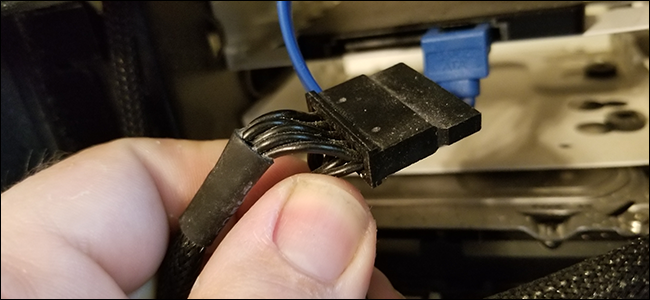
Po zidentyfikowaniu, które komponenty są podłączone do zasilacza, odłącz je jeden po drugim. Niektóre z nich mogą być przytrzymywane w miejscu przez plastikowe zatrzaski, ale nie powinieneś potrzebować niczego poza palcami, aby je odłączyć. Jeśli musisz wyjąć cokolwiek, aby dostać się do tych wtyczek, zwłaszcza kable danych, zapamiętaj ich pierwotne położenie i przywróć je, gdy będziesz miał do nich dostęp. Robienie zdjęć jest świetnym pomysłem.
Jeśli Twój zasilacz jest modularny, możesz również wyjąć szyny zasilające z tyłu obudowy zasilacza. Ostrożnie wyciągnij je z obudowy komputera i odłóż na bok. Jeśli twój zasilacz nie jest modularny, po prostu wyciągnij wszystkie szyny zasilające do najbardziej dostępnej wolnej przestrzeni i upewnij się, że nie są zaplątane w nic innego w obudowie.

Teraz zwróć uwagę na tył komputera. Zasilacz jest przymocowany za pomocą trzech do pięciu śrub, które są dostępne z zewnątrz obudowy komputera. Należy je odkręcić i odłożyć na bok. Niektóre konstrukcje obudów różnią się od siebie; jeśli widzisz więcej śrub w niestandardowych miejscach na zasilaczu, również je wykręć.

Po odłączeniu wszystkich kabli i wykręceniu śrub mocujących możesz teraz wyciągnąć zasilacz z obudowy.

Zależnie od tego, gdzie znajduje się zasilacz (na górze czy na dole obudowy) i jakie inne komponenty są w pobliżu, wyciągnięcie go z obudowy może być łatwe lub może być wyzwaniem. Jeśli znajduje się on na górze obudowy i jest zatłoczony przez zbyt duży cooler CPU, na przykład, może skończyć się koniecznością usunięcia tego coolera, aby można było wyciągnąć zasilacz.
Instalacja nowego zasilacza
Teraz odwrócimy proces. Umieść nowy zasilacz na swoim miejscu w komputerze. Jeśli jest modularny, nie podłączaj do niego niczego. Jeśli nie jest modularny, po prostu przeciągnij kable zasilające na zewnątrz komputera, aby mieć do nich łatwy dostęp.
Będziesz chciał umieścić wentylator wyciągowy na górze lub na dole zasilacza, tak aby był skierowany z dala od płyty głównej i innych komponentów wewnętrznych. Jeśli zasilacz jest zamontowany na górze obudowy, skieruj wentylator wyciągowy do góry. Jeśli jest zamontowany na dole, skieruj go w dół. Jeśli wentylator wyciągowy wydmuchuje powietrze z tyłu obudowy, nie ma to znaczenia.

Zamocuj zasilacz z tyłu obudowy komputera za pomocą śrub mocujących, wkręcając je od zewnątrz obudowy w metalową obudowę zasilacza. Użyj śrub z poprzedniego zasilacza, jeśli go wymieniasz, w przeciwnym razie śruby powinny być dostarczone z obudową komputera lub samym zasilaczem.
Gdy zasilacz jest już zamocowany na swoim miejscu, nadszedł czas na podłączenie wszystkich tych kabli. Jeśli twój zasilacz jest modularny, podłącz kable do ich gniazd z tyłu zasilacza. Teraz podłącz przeciwległe końce szyn do odpowiednich komponentów.

Te komponenty są dość standardowe: płyta główna, płyta główna-CPU, dyski i napędy dyskowe, GPU (jeśli dotyczy) oraz wentylatory lub chłodnice obudowy (jeśli nie są jeszcze podłączone). Powinieneś być w stanie podłączyć wszystko bez żadnych dodatkowych narzędzi. Jeśli coś nie jest podłączone do końca, sprawdź orientację wtyczki; wszystkie kable wielopinowe powinny pasować tylko w jedną stronę.

Podłączając komponenty, uważaj, gdzie prowadzisz kable zasilające. Wnętrze Twojego komputera nie musi wyglądać jak salon wystawowy, ale powinieneś się upewnić, że kable zasilania i danych nie przebiegają w pobliżu wentylatorów: mogą się ciągnąć i plątać. Nawet jeśli tylko lekko się dotykają, będą wydawać irytujący hałas, gdy komputer będzie działał i potencjalnie mogą zedrzeć ochronną obudowę.

Ponadto, utrzymanie kabli w jak największym porządku nie tylko wygląda lepiej, ale pomaga promować dobry przepływ powietrza wewnątrz obudowy i ułatwia dostęp do komponentów w przyszłości.
Jak już będziesz pewien, że wszystko jest podłączone, przed zamknięciem możesz przenieść komputer do jego normalnej pozycji z myszą, klawiaturą i monitorem. Uważając, aby nie dotknąć żadnego z komponentów wewnętrznych podczas pracy, podłącz wszystko i włącz komputer, aby upewnić się, że uruchamia się prawidłowo. Jeśli nie, wróć i sprawdź połączenia ponownie, aby upewnić się, że nie przeoczyłeś wtyczki zasilania lub przypadkowo usunąłeś kabel danych. Aha, i sprawdź przełącznik z tyłu zasilacza, aby upewnić się, że jest w pozycji „ON”.
Jeśli wszystko wygląda dobrze, odłącz zewnętrzne kable, zamknij panele dostępu i przykręć je na miejsce, aby komputer był gotowy do normalnej pracy. Następnie umieść go z powrotem na swoim zwykłym miejscu i ciesz się nowym zasilaczem.
Image credit: Amazon, Newegg
Michael Crider jest weteranem dziennikarstwa technologicznego z dziesięcioletnim doświadczeniem. Spędził pięć lat pisząc dla Android Police, a jego prace pojawiały się w Digital Trends i Lifehacker. Osobiście relacjonował wydarzenia branżowe, takie jak Consumer Electronics Show (CES) i Mobile World Congress.Read Full Bio ”